Autor:
Bobbie Johnson
Loomise Kuupäev:
6 Aprill 2021
Värskenduse Kuupäev:
1 Juuli 2024
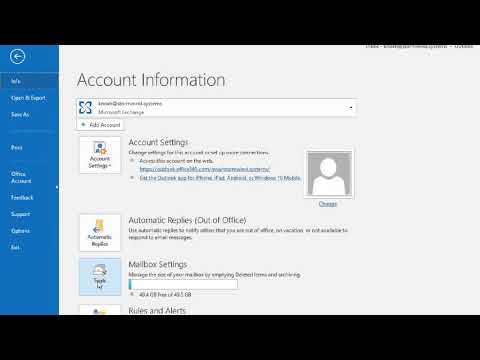
Sisu
See artikkel näitab teile, kuidas suurendada oma Microsoft Outlooki postkasti mahtu, muutes Windowsi registrit. Te ei saa Macis oma Outlooki postkasti mahtu suurendada.
Sammud
 1 Kliki Võida+R. Avaneb aken Käivita.
1 Kliki Võida+R. Avaneb aken Käivita.  2 Sisenema regedit ja klõpsake nuppu Okei. Avaneb aken, kus palutakse teil programm käivitada.
2 Sisenema regedit ja klõpsake nuppu Okei. Avaneb aken, kus palutakse teil programm käivitada.  3 Kliki Jah. Avaneb registriredaktori aken.
3 Kliki Jah. Avaneb registriredaktori aken.  4 Topeltklõpsake HKEY_CURRENT_USER. See on kaust vasakul paanil; see avaneb.
4 Topeltklõpsake HKEY_CURRENT_USER. See on kaust vasakul paanil; see avaneb.  5 Topeltklõpsake Tarkvara. Selle kausta leidmiseks peate võib -olla allapoole kerima. Avaneb tarkvaraarendajate loend.
5 Topeltklõpsake Tarkvara. Selle kausta leidmiseks peate võib -olla allapoole kerima. Avaneb tarkvaraarendajate loend.  6 Topeltklõpsake Microsoft. Parempoolsel paanil kuvatakse Microsofti toodete loend.
6 Topeltklõpsake Microsoft. Parempoolsel paanil kuvatakse Microsofti toodete loend.  7 Topeltklõpsake Office (versioon). Versioon asendatakse teie kasutatava Office'i versiooniga (2016, 2013 jne).
7 Topeltklõpsake Office (versioon). Versioon asendatakse teie kasutatava Office'i versiooniga (2016, 2013 jne).  8 Topeltklõpsake Väljavaade.
8 Topeltklõpsake Väljavaade. 9 Topeltklõpsake PST.
9 Topeltklõpsake PST. 10 Paremklõpsake paremal paanil tühja ruumi. Klõpsake paneeli ülaosas rida "Vaikimisi" all. Avaneb menüü.
10 Paremklõpsake paremal paanil tühja ruumi. Klõpsake paneeli ülaosas rida "Vaikimisi" all. Avaneb menüü.  11 Kliki Loo. Avaneb uus menüü.
11 Kliki Loo. Avaneb uus menüü.  12 Kliki QWORD -parameeter (64 bitti) või QWORD -parameeter (32 bitti). Valige suvand, mis vastab teie Windowsi bitusele.
12 Kliki QWORD -parameeter (64 bitti) või QWORD -parameeter (32 bitti). Valige suvand, mis vastab teie Windowsi bitusele.  13 Sisenema MaxLargeFileSize ja vajutage Sisestage. Luuakse registrikanne nimega MaxLargeFileSize. Nüüd peame looma uue sissekande.
13 Sisenema MaxLargeFileSize ja vajutage Sisestage. Luuakse registrikanne nimega MaxLargeFileSize. Nüüd peame looma uue sissekande.  14 Paremklõpsake uuesti paremal paanil olevat tühja kohta.
14 Paremklõpsake uuesti paremal paanil olevat tühja kohta. 15 Kliki Loo.
15 Kliki Loo. 16 Kliki QWORD -parameeter (64 bitti) või QWORD -parameeter (32 bitti).
16 Kliki QWORD -parameeter (64 bitti) või QWORD -parameeter (32 bitti). 17 Sisenema WarnLargeFileSize ja vajutage Sisestage. See kirje kuvatakse selle all, mille lõite paar minutit tagasi.
17 Sisenema WarnLargeFileSize ja vajutage Sisestage. See kirje kuvatakse selle all, mille lõite paar minutit tagasi.  18 Topeltklõpsake MaxLargeFileSize. Avaneb aken.
18 Topeltklõpsake MaxLargeFileSize. Avaneb aken.  19 Märkige ruut Kümnendarv.
19 Märkige ruut Kümnendarv. 20 Sisestage postkasti soovitud suurus (megabaitides). Tehke seda real "Väärtus".
20 Sisestage postkasti soovitud suurus (megabaitides). Tehke seda real "Väärtus". - Näiteks postkasti suuruse suurendamiseks 75 GB -ni sisestage 75000.
- Outlook 2013/2016 postkasti vaikimisi maht on 50 GB ja Outlook 2003/2007/2010 puhul 20 GB.
 21 Kliki Okei. Nüüd järgige samu samme teise loodud registrikirje puhul.
21 Kliki Okei. Nüüd järgige samu samme teise loodud registrikirje puhul.  22 Topeltklõpsake WarnLargeFileSize.
22 Topeltklõpsake WarnLargeFileSize. 23 Märkige ruut Kümnendarv.
23 Märkige ruut Kümnendarv. 24 Sisestage suurus (megabaitides), millega Outlook teavitab teid, et postkast on peaaegu täis.
24 Sisestage suurus (megabaitides), millega Outlook teavitab teid, et postkast on peaaegu täis.- Näiteks kui postkasti suurus on 75000 MB, sisestage 72000, et Outlook teavitaks teid, et postkast on peaaegu täis.
 25 Kliki Okei. Olete suurendanud oma Outlooki postkasti suurust.
25 Kliki Okei. Olete suurendanud oma Outlooki postkasti suurust.  26 Muudatuste jõustumiseks taaskäivitage arvuti.
26 Muudatuste jõustumiseks taaskäivitage arvuti.



